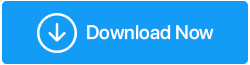Netflix Hata Kodu Nedir: m7111-1331-5059 & Nasıl Düzeltilir (2022)
Yayınlanan: 2021-10-09Kelimenin tam anlamıyla Netflix "m7111-1331-5059" hata kodunun yanında "Engel kaldırıcı veya proxy kullanıyor gibisiniz. Favori dizinizi yayınlarken lütfen bu hizmetlerden herhangi birini kapatın ve tekrar deneyin”. Mesajın gösterdiği gibi, Netflix coğrafi kısıtlamalı içeriğe erişmek için bir VPN Hizmeti veya Proxy kullandığınızı algıladığında, bu durdurma kodunu alırsınız ve Netflix, ağ üzerinde daha fazla video akışı yapmanızı engeller.
Peki, Netflix VPN Kullandığımı Nasıl Anlıyor?
Bir VPN Hizmeti kullandığınızda, sörf deneyiminizi tamamen anonim hale getirmek için orijinal IP Adresinizi onlardan biriyle değiştirdiğini zaten bilmelisiniz. Ancak, siz Netflix'i yayınlarken, gelişmiş sistemleri sunucunun IP Adresini yerel adresinizden ziyade tanır. Bu nedenle, coğrafi konumunuzu atlamaya çalıştığınızı anlar ve “ m7111-1331-5059 ” açılır mesajıyla akışı engeller.
Netflix sistemi, kesinlikle saygın VPN şirketlerinin kullandığı IP Adreslerini arar. Bunları daha da kara listeye alıyorlar ve aktif VPN bağlantılarına sahip kullanıcıların akışı kısıtlamasını engelliyorlar.
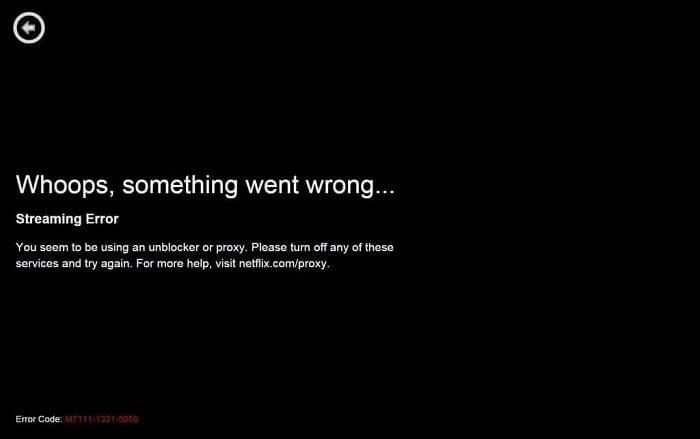
VPN Kullanmadan Netflix Hata Kodu m7111-1331-5059 Sorunlarını Giderme
Bu can sıkıcı Netflix hata mesajı m7111-1331-5059'u çözmek için aşağıdaki geçici çözümleri deneyin.
ÇÖZÜM 1: VPN Hizmetini Devre Dışı Bırakın
Trafiğinizi bölgenizin dışına yönlendiren mevcut VPN hizmetinizi devre dışı bırakmayı düşünebilirsiniz. Kullanmakta olduğunuz cihaza bağlı olarak, devre dışı bırakma için adım adım prosedür farklılık gösterebilir.
Windows PC Kullanıcıları Talimatları Takip Edebilir:
- Başlat menüsüne tıklayın ve Kontrol'e gidin
- Ağ ve İnternet modülüne basın.
- Yeni pencereden Ağ ve Paylaşım Merkezi'ne tıklayın.
- Sol taraftaki panelden Bağdaştırıcı Ayarlarını Değiştir'i seçmeniz gerekir.
- Bir sonraki pencerede, ağ bağlantılarının bir listesini göreceksiniz. Şimdi, aktif VPN hizmetini bulmanız ve Kaldır seçeneğini seçmek için aynısına sağ tıklamanız gerekiyor.
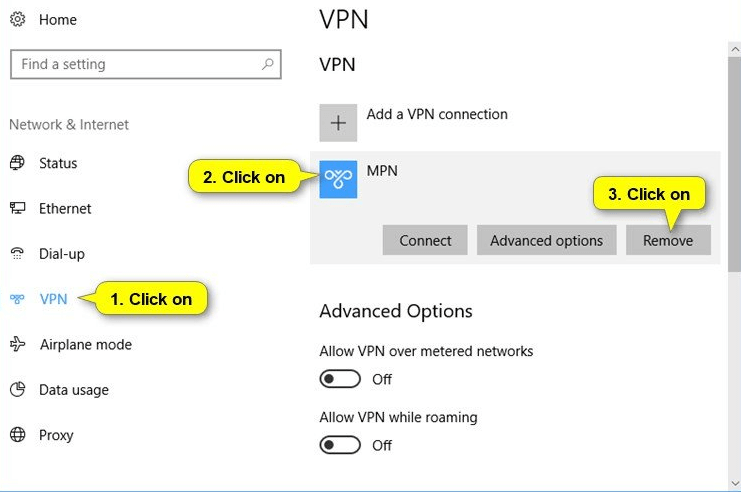
macOS Kullanıcıları Talimatları Takip Edebilir:
- Apple simgesine tıklayın ve açılır menüden Sistem Tercihleri'ni seçin.
- Ağ Kontrol Paneline gidin.
- Göster menüsünden Ağ Bağlantı Noktası Yapılandırmaları'na basabilirsiniz.
- Bu noktada (-) ikonuna tıklayarak aktif VPN bağlantılarını silebilirsiniz.
- Devre dışı bırakma işlemini onaylamak için Uygula düğmesine tıkladığınızdan emin olun.
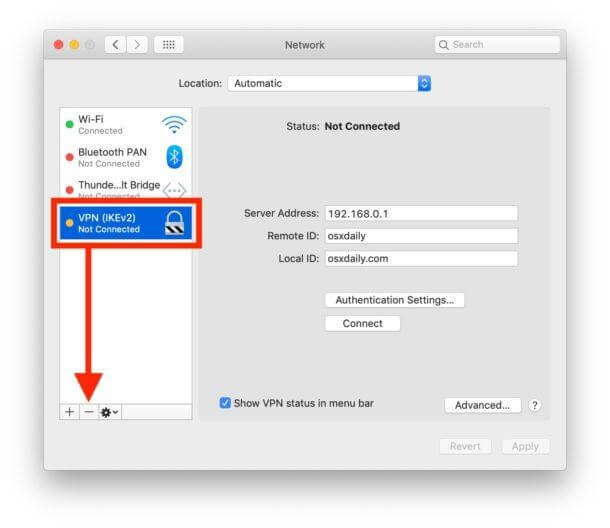
Artık Netflix'i yayınlamayı deneyebilirsiniz ve umarım cihazınızda can sıkıcı m7111-1331-5059” hata kodunu almazsınız. Sorun devam ederse, aşağıda paylaşılan başka bir geçici çözümü deneyin!
ÇÖZÜM 2: Proxy Sunucunuzu Devre Dışı Bırakın
Ek olarak, VPN hizmetini devre dışı bırakmak için, Netflix hata kodunu düzeltmek için proxy sunucusunu devre dışı bırakmayı düşünmelisiniz “Engel kaldırıcı veya proxy kullanıyor görünüyorsunuz. Lütfen bu hizmetlerden herhangi birini kapatın ve tekrar deneyin. Her web tarayıcısı, proxy sunucu ayarlarını devre dışı bırakmak için özel bir yol sunduğundan, aşağıda paylaşılan adım adım yöntemi izlemeniz gerekir.
Google Chrome Tarayıcı Kullanıcıları için:
- Chrome tarayıcıyı başlatın ve üç nokta simgesine tıklayın.
- Menüden Ayarlar'ı seçin ve Gelişmiş'e gidin.
- Sistem Paneli başlığı altında, Proxy Ayarlarını Aç'ı bulun.
- Buna tıkladığınız anda, İnternet Özellikleri penceresi görünecektir.
- LAN ayarlarına gidin ve 'Ayarları otomatik olarak algıla' seçeneğini devre dışı bırakın.
- İşlemi onaylamak için Tamam düğmesine basın!
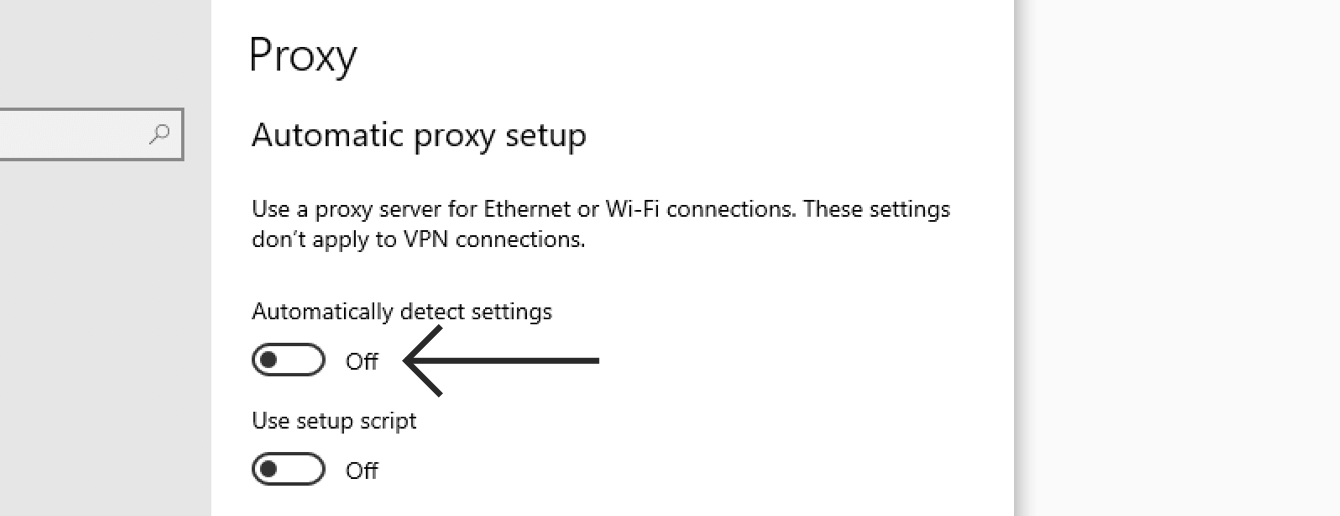
Firefox Tarayıcı Kullanıcıları için:
- Firefox tarayıcısını başlatın ve Seçenekler'e gidin.
- Ağ Proxy başlığını bulun ve Ayarlar'a basın.
- Aynı düğmeye tıkladığınız anda, Bir Bağlantı Ayarları penceresi görünecektir.
- 'Proxy Yok' seçeneğinin yanındaki kutuyu işaretlemeniz gerekir.
- İşlemi onaylamak için Tamam düğmesine basın.
- Yeni değişiklikleri uygulamak için tarayıcıyı yeniden başlatmanız gerekiyor!
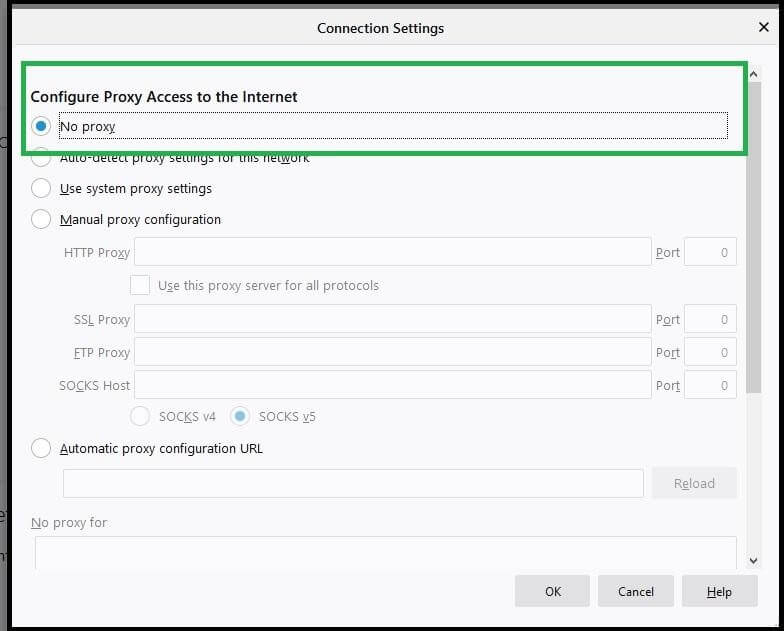

Safari Tarayıcı Kullanıcıları için:
- Safari tarayıcısını başlatın ve Tercihler'e gidin.
- Gelişmiş sekmesine gidin ve Ayarları Değiştir'e tıklayın.
- Şimdi, 'LAN'ınız için bir proxy sunucusu kullanın' seçeneğinin yanındaki kutunun işaretini kaldırmanız gerekiyor.
- Devre dışı bırakma işlemini onaylamak için Tamam düğmesine tıklayın.
- Değişiklikleri uygulamak için tarayıcıyı yeniden başlattığınızdan emin olun!
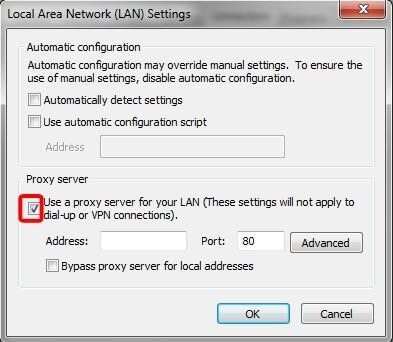
ÇÖZÜM 3: Tarama Çerezlerini Temizle
Çoğu zaman, eski veya bozuk tarayıcı verileri, Netflix dahil olmak üzere birden çok web sitesine ve hizmete erişirken sorunlarla karşılaşmanıza neden olabilir. Netflix hata kodu m7111-1331-5059'a tanık olma olasılığını ortadan kaldırmak için tarayıcı çerezlerini ve önbelleklerini temizlemeyi deneyin. Kullanmakta olduğunuz web tarayıcısına bağlı olarak, adımları izlemelisiniz.
Okumak isteyebilirsiniz:
- Neden Bir Tarayıcıda Çerezleri Silmeyi Önemsiyorsunuz?
- Tarayıcınızı (Chrome, Firefox, Edge ve Opera) Windows 10'da Basit Adımları Kullanarak Nasıl Optimize Edebilirsiniz?
VPN ile Netflix Hata Kodu m7111-1331-5059 Sorunlarını Giderme
Bu can sıkıcı Netflix hata mesajı m7111-1331-5059'u çözmek için aşağıdaki geçici çözümleri deneyin.
ÇÖZÜM 1: Sunucularını Kontrol Eden Bir VPN Kullanın
Netflix'in proxy hata kodunu atlamak için kesintisiz Netflix akışı sunan daha güvenilir bir VPN Servis Sağlayıcısına geçmenizi öneririz. Bu amaçla, sunucu veritabanını güncellemeye devam eden ve böylece Netflix'in belirli bölgeler için koyduğu kısıtlamalardan ve m7111-1331-5059 hata kodundan kaçınmaya yardımcı olan özel bir hizmet olan Systweak VPN'i kullanmanızı öneririz. Systweak VPN, çok sayıda konumda sağlam bir sunucu seti sunar; bu, Netflix gibi popüler akış hizmetleri tarafından kara listeye alınma olasılığını azaltır.
Akış hizmetlerinin çoğuna sınırsız erişimi garanti eden en hızlı, en güvenli ve en güvenilir hizmetlerden biridir. Systweak VPN kullanarak, web trafiği askeri düzeyde şifreli bir tünelden geçer. Anonim çevrimiçi tarama için en iyi VPN servis sağlayıcılarından biridir. Hatta kullanıcıların ani kesinti sorunlarının üstesinden gelmelerine yardımcı olan bir Kill Switch özelliği ile birlikte gelir.
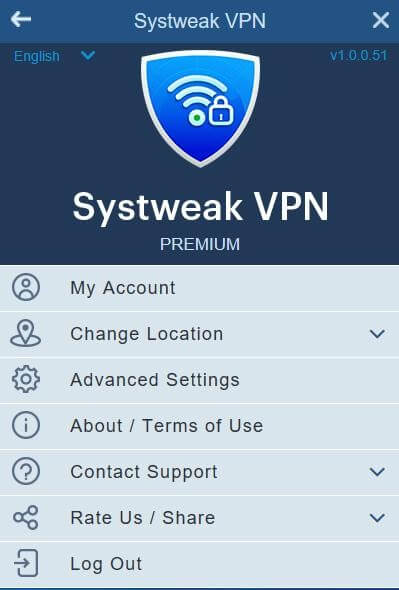
Okumak isteyebilirsiniz:
- Netflix İçin VPN Kullanmak Yasal mı – Kanunlar ve Netflix Politikası
- Netflix (Veya Başka Bir Akış Platformu) VPN ile Çalışmıyor, Ne Yapmalı?
ÇÖZÜM 2: İnternet Servis Sağlayıcınızla İletişime Geçin
Kuşkusuz başka bir VPN Hizmetine geçmek, can sıkıcı Netflix kodunu düzeltmenize kesinlikle yardımcı olacaktır: m7111-1331-5059. Sorunun devam etmesi durumunda İnternet Servis Sağlayıcınız ile iletişime geçmeniz gerekmektedir. Asıl sorunu teşhis edecekler ve akış sırasında kısıtlamayı düzeltmenize yardımcı olacaklar. Sorunu çözmek için Etki Alanı Adı Sunucusunun yeniden yönlendirmesini devre dışı bırakmayı düşünebilirler.
ÇÖZÜM 3: Netflix ile İletişime Geçin
Yukarıda belirtilen geçici çözümlerin hiçbiri Netflix hata kodunu düzeltmenize yardımcı olmadıysa: m7111-1331-5059, o zaman son çare Netflix ekibiyle iletişime geçmektir. Destek almak için buraya tıklayıp Netflix Yardım Merkezi'ne ulaşabilirsiniz!
Sonuç olarak
Dijital güvenliği korumak gerçekten de günün ihtiyacı. Ancak, Netflix gibi akış hizmetleriyle bir VPN Hizmeti kullanmak bazen kesinlikle zor olabilir. Ancak bölgenizin dışındaki içeriğe erişmeyi seviyorsanız, Systweak VPN gibi saygın bir VPN Servis Sağlayıcı düşünün. %100 Çevrimiçi Anonimlik ve Veri Gizliliği sunar; tüm kredi, kullandığı en son teknolojiye (256 bit şifreleme) gider. Hatta 200'den fazla yerde ve 53'ten fazla ülkede 4500'den fazla sunucuya sahiptir.